Memperbarui perangkat lunak memastikan akses ke fitur baru, peningkatan kinerja, dan perbaikan bug. Microsoft PowerPoint tidak terkecuali dalam hal ini, dan penting untuk memperbaruinya secara rutin untuk mendapatkan hasil maksimal dari program ini. Tutorial ini akan menunjukkan berbagai cara untuk memperbarui MS PowerPoint di sistem operasi Windows dan macOS.
Perbarui Microsoft PowerPoint di Windows
Secara default, aplikasi MS Office seperti PowerPoint, Word, dan Excel memperbarui dirinya secara otomatis setiap kali Microsoft mengeluarkan versi yang lebih baru. Namun, jika pembaruan otomatis dinonaktifkan, tidak berfungsi dengan benar, atau Anda hanya ingin mengonfirmasi apakah PowerPoint sudah yang terbaru, coba metode di bawah.
Memulai Pembaruan Melalui MS PowerPoint
Jika Anda menggunakan versi Office suite yang dapat diunduh dari situs web Microsoft Office, Anda dapat memulai pembaruan dari dalam PowerPoint. Untuk melakukan itu:
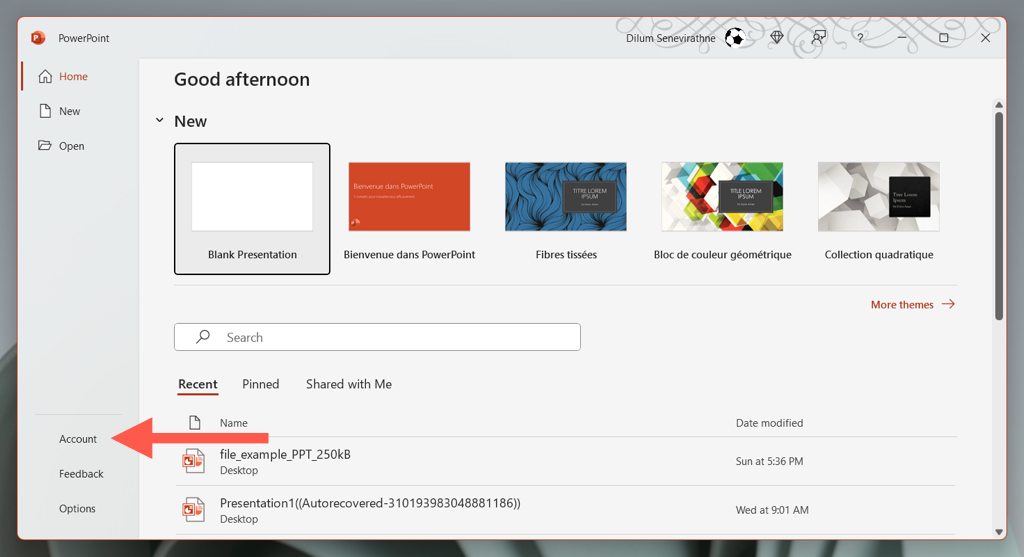
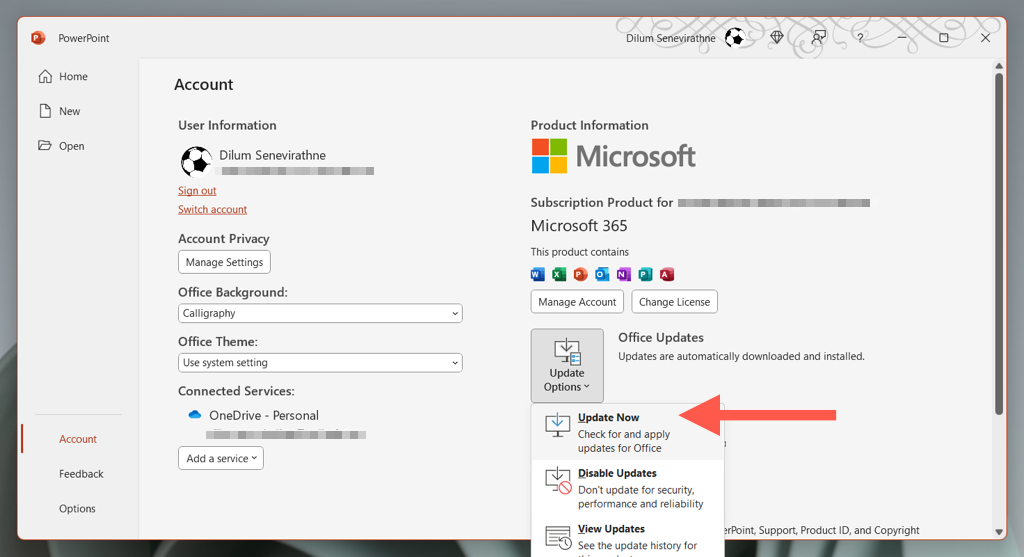
Gunakan Pembaruan Windows untuk Memperbarui PowerPoint
Jika Anda mengalami masalah saat membuka atau berinteraksi dengan PowerPoint, coba mulai pembaruan melalui aplikasi Office alternatif seperti Microsoft Word atau Excel. Anda dapat melakukannya menggunakan langkah yang sama di atas.
Jika ini juga gagal, konfigurasikan Pembaruan Windows untuk memperbarui instalasi Office Anda.
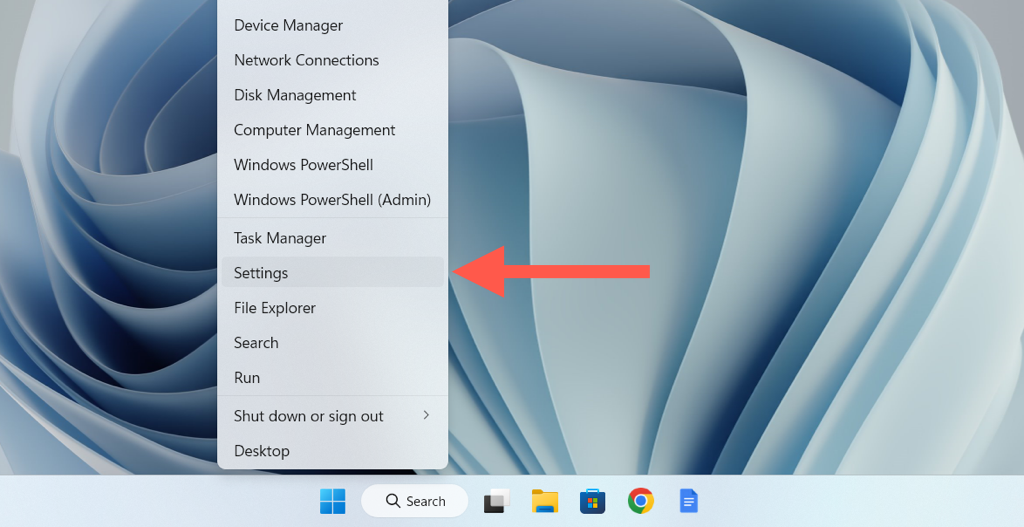
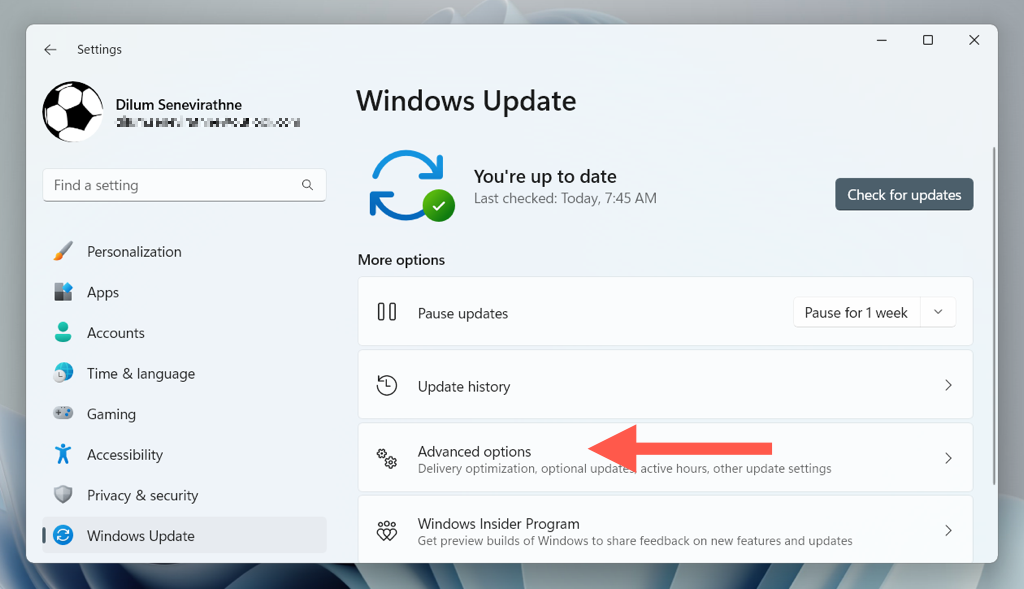
- .
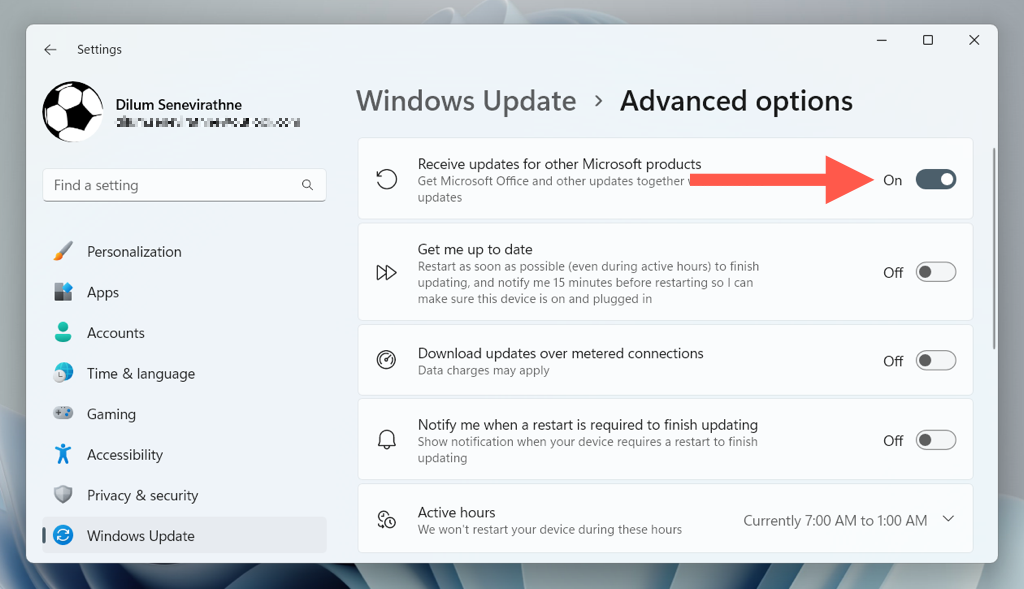
Perbarui PowerPoint Dengan Perbaikan Office Online
Jika Microsoft PowerPoint tidak dapat dibuka dan pembaruan gagal diinstal, coba lakukan perbaikan Office online. Hal ini tidak hanya memperbaiki masalah parah pada penginstalan PowerPoint atau Office Anda, namun prosedur ini juga memperbarui program ke versi terbarunya.

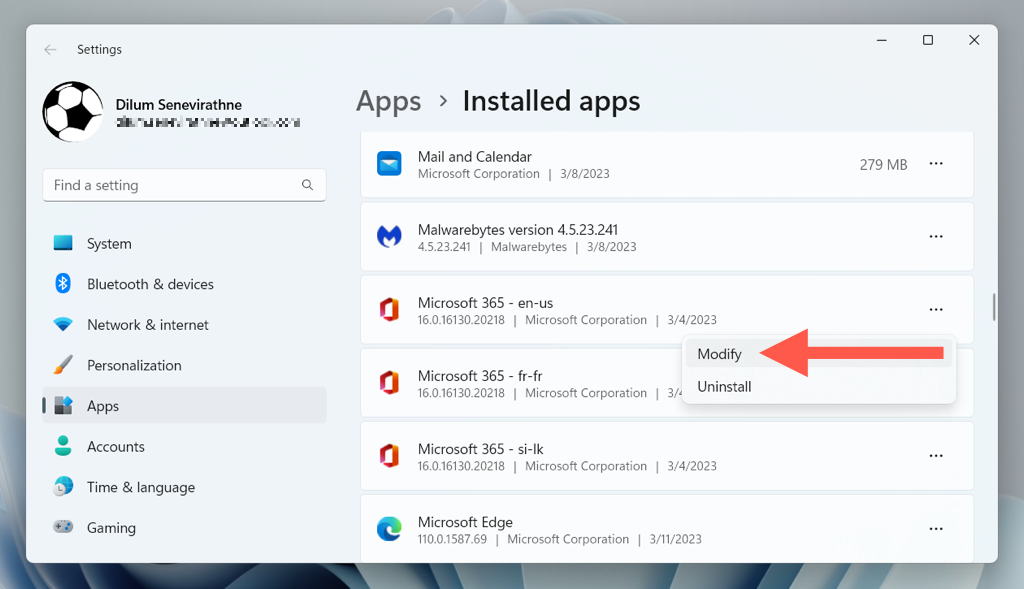
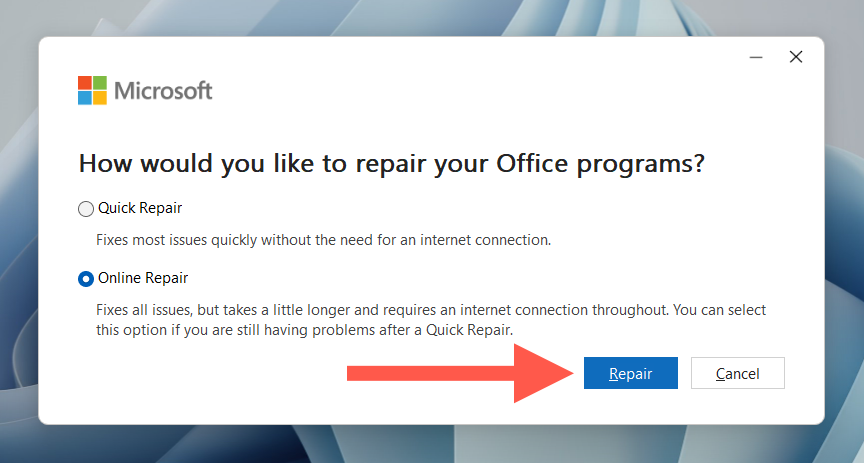
Catatan : Perbaikan Office online memerlukan waktu beberapa jam untuk diselesaikan.
Perbarui PowerPoint melalui Microsoft Store
Jika Anda menggunakan Office versi Microsoft Store, Anda dapat memperbarui PowerPoint dan aplikasi Office lainnya melalui Microsoft Store.
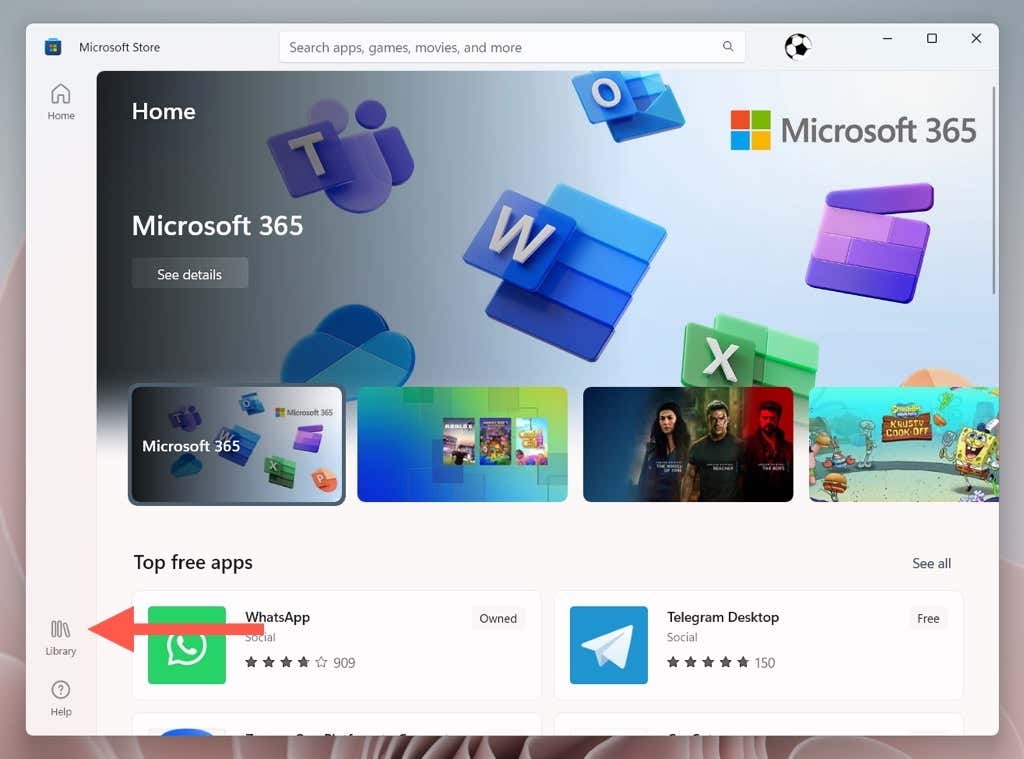
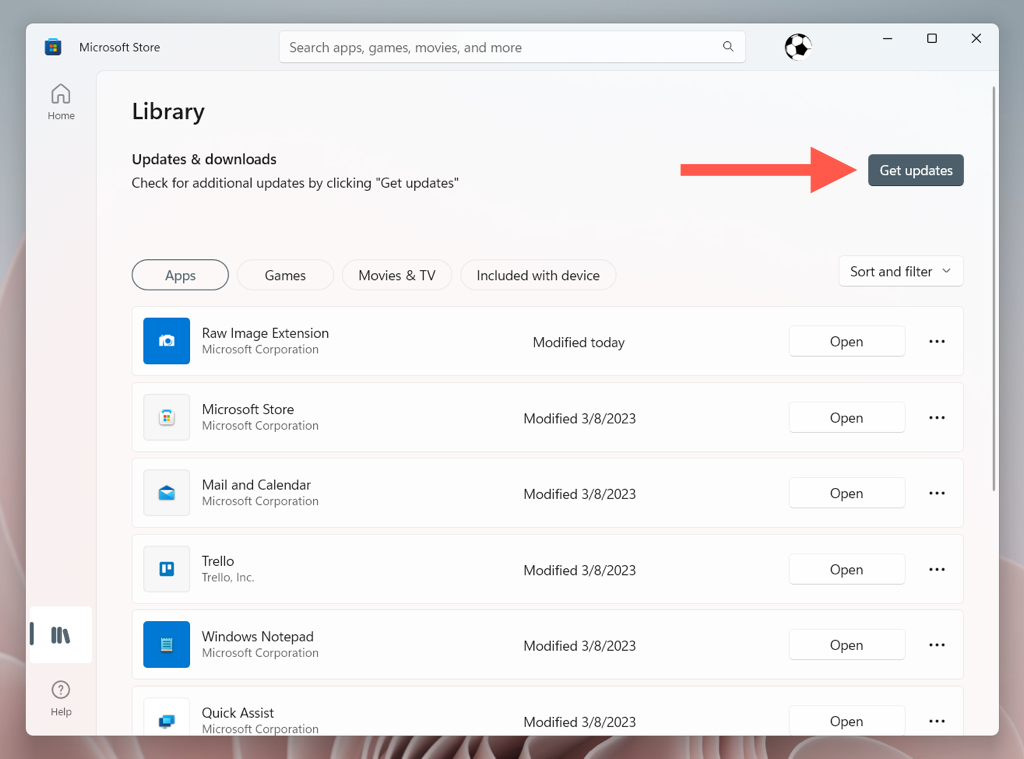
Catatan : Jika Anda ingin Microsoft Store memperbarui aplikasi Anda secara otomatis, pilih ikon profil Anda, pilih Pengaturan , dan centang kotak di samping Otomatis Pembaruan .
Perbarui Microsoft PowerPoint di Apple Mac
Jika Anda pengguna Mac, aplikasi Microsoft seperti PowerPoint, Edge, dan OneDrive memperbarui dirinya sendiri melalui utilitas latar belakang yang disebut Microsoft AutoUpdate. Namun, jika Pembaruan Otomatis Microsoft dinonaktifkan, gagal berfungsi, atau Anda ingin mengetahui apakah Anda menjalankan PowerPoint untuk macOS versi terbaru, Anda dapat memulai pemeriksaan manual untuk pembaruan dengan metode di bawah..
Memulai Pembaruan Melalui Microsoft PowerPoint
Jika Anda menggunakan versi standar Office untuk Mac yang dapat diunduh dari situs web Microsoft Office, cara tercepat untuk memperbarui PowerPoint adalah melalui aplikasi itu sendiri.
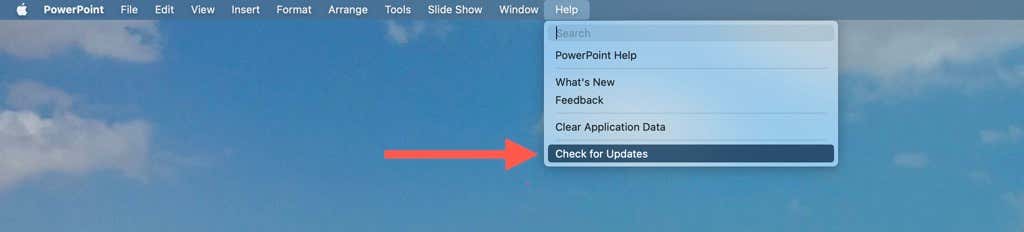
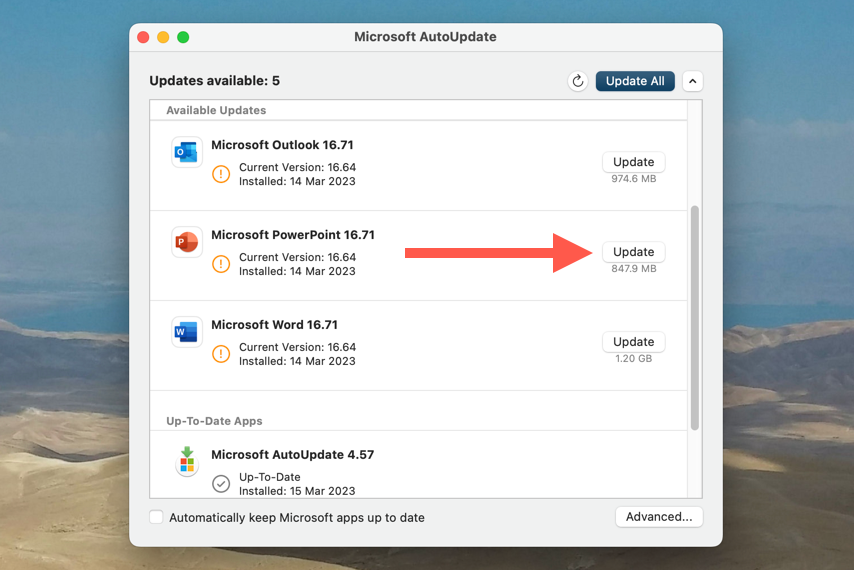
Jangan ragu untuk menerapkan pembaruan yang tertunda untuk aplikasi Office lainnya di Mac Anda saat Anda menggunakannya.
Perbarui PowerPoint melalui Alat Microsoft AutoUpdate
Jika Anda tidak dapat membuka Microsoft PowerPoint, akses langsung utilitas Microsoft AutoUpdate untuk memperbarui program.
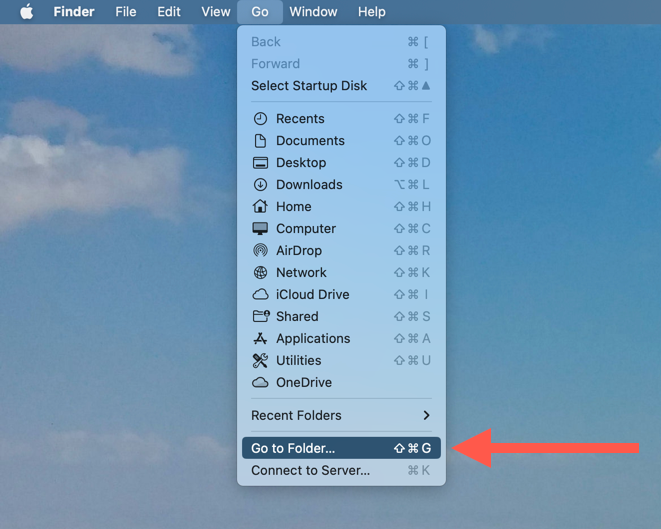
/Library/Application Support/Microsoft/MAU2.0
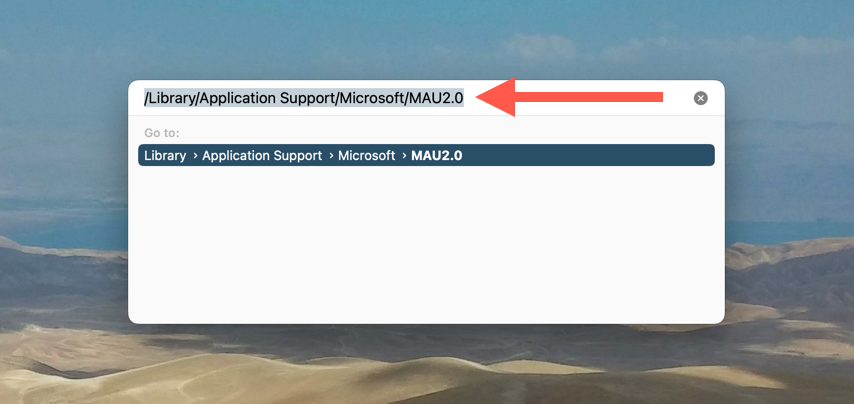
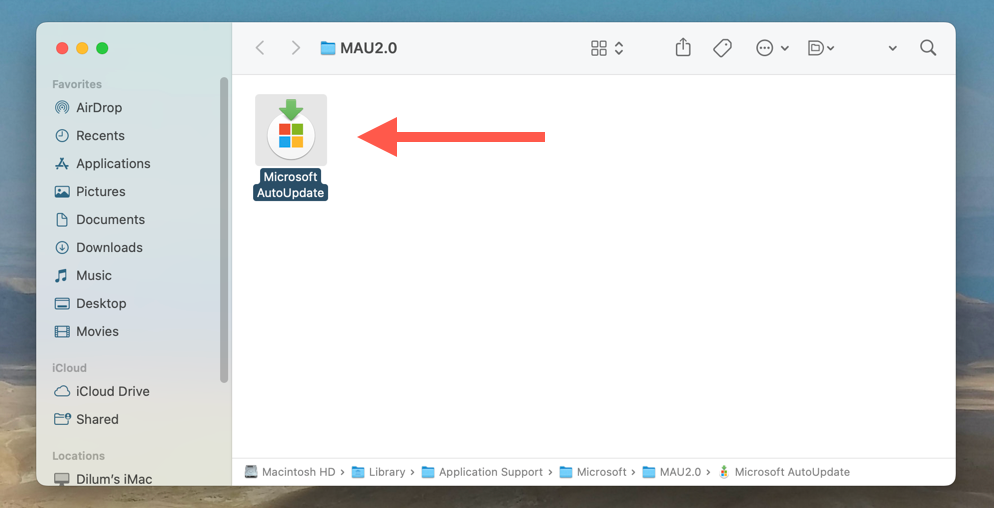
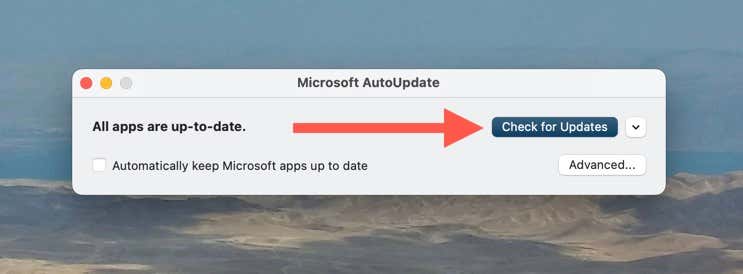
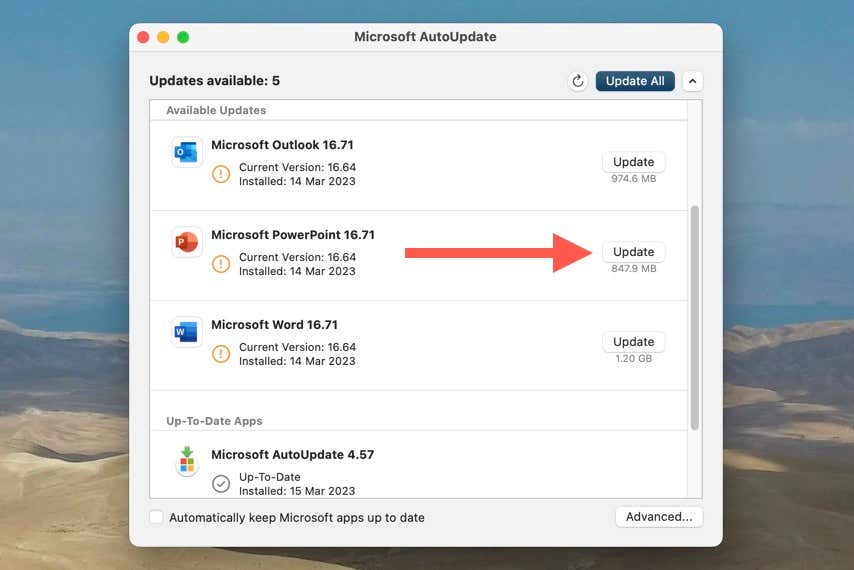
Perbarui PowerPoint melalui Mac App Store
Jika Anda mengunduh PowerPoint melalui Mac App Store, lakukan langkah-langkah berikut untuk memperbarui program ke versi terbaru.
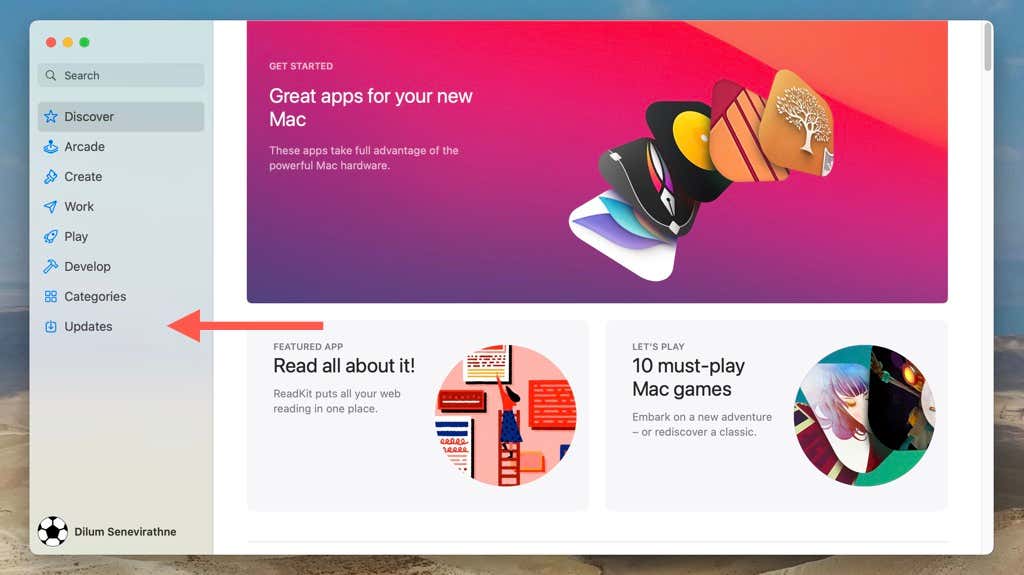
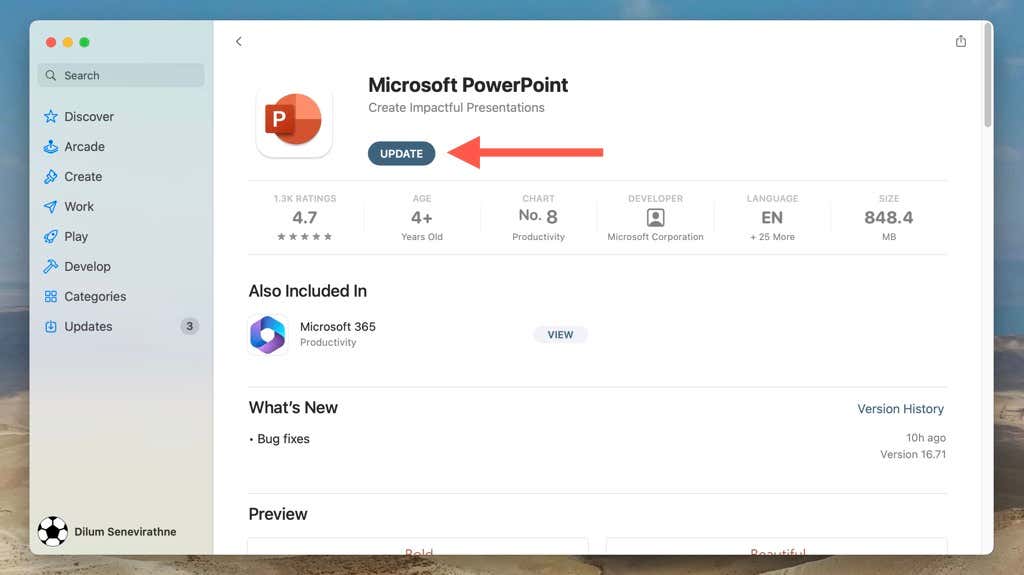
Jika Anda ingin Mac App Store memperbarui PowerPoint secara otomatis, pilih App Store >Pengaturan pada bilah menu dan centang kotak di samping Pembaruan Otomatis ..
Selalu Perbarui Microsoft PowerPoint
Seperti yang baru Anda ketahui, memperbarui Microsoft PowerPoint di Windows dan macOS relatif mudah, dan ada beberapa pendekatan yang dapat Anda ikuti untuk memastikan Anda menggunakan versi terbaru program tersebut. Ingatlah untuk memeriksa dan menginstal pembaruan baru secara berkala untuk mendapatkan pengalaman terbaik dari alat presentasi canggih Microsoft.
.